Excel中经常需要使用到自动求和公式,自动求和具体该如何操作呢?接下来小编举例简单的例子告诉大家excel设置自动求和公式的方法。excel设置自动求和公式的方法设置自动求和公式步骤1:将鼠标放在要求和数据区域的紧挨着的下面一个单元格,如下图的D10单元格,然后点击【开始】-【自动求和】按钮就可以自动求D......
Excel 如何应用AND函数进行交集运算
AND函数是用于对多个逻辑值进行交集的运算。当所有参数的逻辑值为真时,返回结果为TRUE;只要一个参数的逻辑值为假,返回结果即为FALSE。AND函数的语法如下:
AND(logical1,logical2, ...)
其中参数logical1、logical2……是1~255个要进行检测的条件,它们可以是TRUE也可以是FALSE。
在AND函数功能的讲解中,提到了一个概念——交集。一般地,由所有属于集合A且属于集合B的元素所组成的集合,叫作A与B的交集,记作A∩B(读作“A交B”),符号语言表达式为:A∩B={x|x∈A,且x∈B},如图11-1所示。
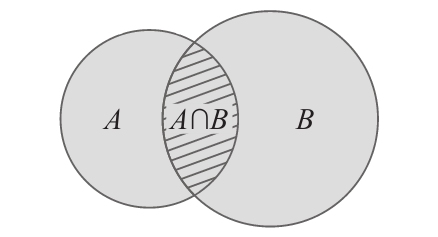
图11-1 交集的图示表示
打开“成绩册.xlsx”工作簿,切换至“Sheet1”工作表,该工作表记录了A班学生的3门成绩。在本例中要求判断出每个学生是否满足“三门功课均超过80分”的条件,具体操作步骤如下。
STEP01:在E2单元格中输入公式“=AND(B2>80,C2>80,D2>80)”,用来判断第1个同学“李红艳”是否满足条件,然后按“Enter”键返回。此时,工作表显示计算结果为“TRUE”,即李红艳3门功课均超过80分,如图11-2所示。
STEP02:选中E2单元格,利用填充柄工具向下复制公式至E16单元格,通过自动填充功能来判断其他同学是否满足条件,最终结果如图11-3所示。

图11-2 判断李红艳是否满足条件
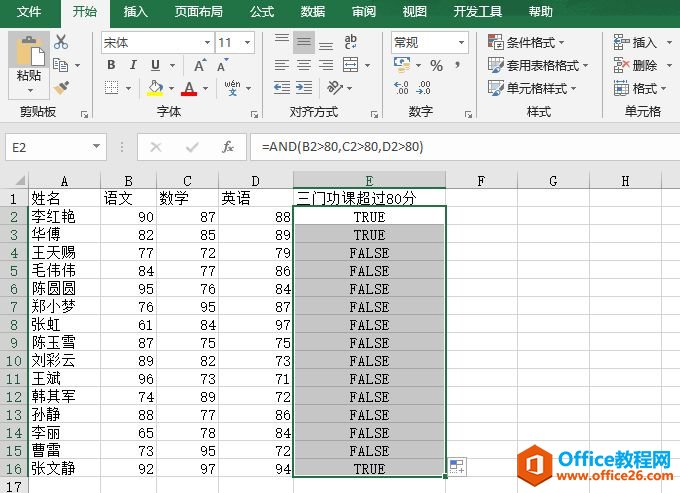
图11-3 最终判断结果
对于AND函数来说,在实际应用中,当两个或多个条件必须同时成立时才判定为真。其参数必须是逻辑值TRUE或FALSE,也可以是包含逻辑值的数组或引用。如果在数组或引用参数中包含了文本或空白单元格,则这些值将被忽略。如果指定的单元格区域内包含了非逻辑值,则AND函数将返回错误值“#VALUE!”。
标签: and函数
相关文章
